აღმოაჩინეთ გადაწყვეტილებები, რომლებიც დაეხმარა სხვა მომხმარებლებს
- The pholder.dll ფაილი უკავშირდება Visual Studio-ს და გამოიყენება პროგრამის მიერ ფუნქციონირებისთვის.
- თუ DLL აკლია, პრობლემა ძირითადად გამოწვეულია პროგრამის არასწორი ინსტალაციის ან მავნე პროგრამის არსებობით.
- პრობლემების გამოსასწორებლად, გირჩევთ გამოიყენოთ სპეციალური DLL სარემონტო ინსტრუმენტი, ხელით შეცვალოთ ფაილი ან დააინსტალიროთ პროგრამა.
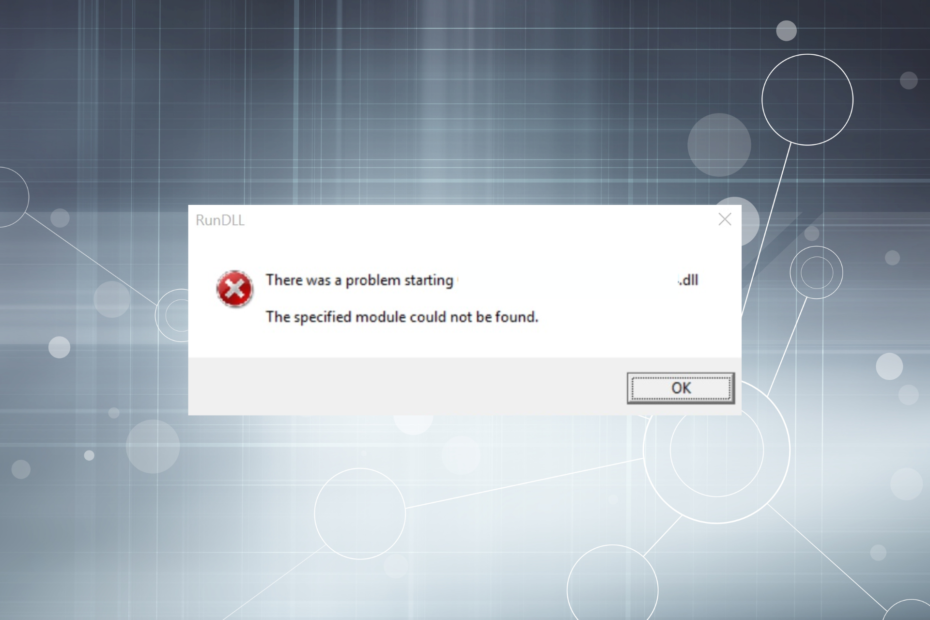
Xდააინსტალირეთ ჩამოტვირთვის ფაილზე დაწკაპუნებით
ეს პროგრამული უზრუნველყოფა გამოასწორებს კომპიუტერის გავრცელებულ შეცდომებს, დაგიცავს ფაილის დაკარგვისგან, მავნე პროგრამებისგან, ტექნიკის უკმარისობისგან და ოპტიმიზებს თქვენს კომპიუტერს მაქსიმალური მუშაობისთვის. მოაგვარეთ კომპიუტერის პრობლემები და წაშალეთ ვირუსები ახლა 3 მარტივი ნაბიჯით:
- ჩამოტვირთეთ Restoro PC Repair Tool რომელიც მოყვება დაპატენტებულ ტექნოლოგიებს (ხელმისაწვდომია პატენტი აქ).
- დააწკაპუნეთ სკანირების დაწყება იპოვონ Windows-ის პრობლემები, რამაც შეიძლება გამოიწვიოს კომპიუტერის პრობლემები.
- დააწკაპუნეთ შეკეთება ყველა პრობლემების გადასაჭრელად, რომლებიც გავლენას ახდენს თქვენი კომპიუტერის უსაფრთხოებასა და შესრულებაზე.
- Restoro ჩამოტვირთულია 0 მკითხველი ამ თვეში.
ყოველი DLL (დინამიური ბმული ბიბლიოთეკა) Windows-ის ფაილი კრიტიკულია და ერთდროულად რამდენიმე აპლიკაციის მიერ არის გაზიარებული. იგივეა pholder.dll, DLL ფაილი, რომელიც დაკავშირებულია Microsoft Visual Studio-სთან.
Microsoft-ის მიერ შემუშავებული, ეს DLL არ არის კრიტიკული Windows ფაილი და ჩვეულებრივ მოიცავს მესამე მხარის პროგრამებს. თუ თქვენ აწარმოებთ რომელიმეს, რომელიც მასზეა დამოკიდებული და DLL ფაილი აკლია, აპლიკაცია არ იხსნება. მოდით გავიგოთ მეტი პროგრამის შესახებ.
რატომ აკლია pholder.dll?
აქ არის რამდენიმე მიზეზი DLL აკლია Windows 10-ში და სხვა გამეორებები:
- აპლიკაციის არასწორი ინსტალაცია: პრობლემის საერთო მიზეზია, როდესაც აპლიკაცია არ არის სწორად დაინსტალირებული. შესაძლოა, დაყენება გაფუჭდა, ან უსაფრთხოების პროგრამამ დაბლოკა გარკვეული კომპონენტების ინსტალაცია.
- DLL ფაილი წაიშალა: ზოგიერთ შემთხვევაში, DLL ფაილი შეიძლება წაიშალოს პროგრამის მიერ მისი გამოყენებით ან მომხმარებლის მხრიდან უნებლიე შეცდომის გამო.
- მავნე პროგრამა ან ვირუსული ინფექცია: ცნობილია, რომ მავნე პროგრამა ან ვირუსი ახდენს ცვლილებებს კომპიუტერში, წაშლის ფაილებს და კიდევ უფრო მავნე ფაილებს ჩამოტვირთავს. ამან შესაძლოა გავლენა მოახდინოს pholder.dll ფაილი Windows-ში.
რა გავაკეთო, თუ pholder.dll აკლია?
რჩევა
რაც შეეხება DLL ფაილებს, ყოველთვის შეგიძლიათ შეცვალოთ ისინი სხვა კომპიუტერზე შენახული ასლით, რომელიც მუშაობს იმავე ოპერაციულ სისტემაზე. ეს არის სწრაფი და სრულიად უსაფრთხო. ასევე, ჩვენ არ გირჩევთ DLL ფაილების ჩამოტვირთვას არასანდო წყაროებიდან, განსაკუთრებით ვებსაიტებიდან, რომლებიც არ ჩანს სანდო.
როდესაც საქმე ეხება პროგრამების გამოყენებას, განსაკუთრებით ისეთებს, რომლებიც ჩამოტვირთავს ფაილებს კომპიუტერში, თქვენ უნდა აირჩიოთ მხოლოდ საუკეთესო. და DLL ფაილებისთვის Fortect-ზე უკეთესი არაფერია.
ექსპერტების მიერ რეკომენდებული სარემონტო ინსტრუმენტი ეფექტურია დაკარგული პროგრამასთან დაკავშირებული DLL-ის სწრაფად იდენტიფიკაციისა და ჩანაცვლებისთვის, რადგან პრობლემა ხშირად ჩნდება აპსა და OS-ს შორის შეუთავსებლობის გამო და Fortect შექმნილია ასეთთან საბრძოლველად. სიტუაციები.
ის გამოასწორებს საკითხებს უმოკლეს დროში და მოითხოვს მინიმალურ ჩარევას მომხმარებლის ბოლოდან. Fortect-ით სამუდამოდ მოიშორებთ DLL-თან დაკავშირებულ ყველა შეცდომას.
2. მავნე პროგრამის სკანირება
- დაჭერა ფანჯრები + ს გასახსნელად ძიება, ტიპი Windows უსაფრთხოება ტექსტის ველში და დააწკაპუნეთ შესაბამის შედეგზე.
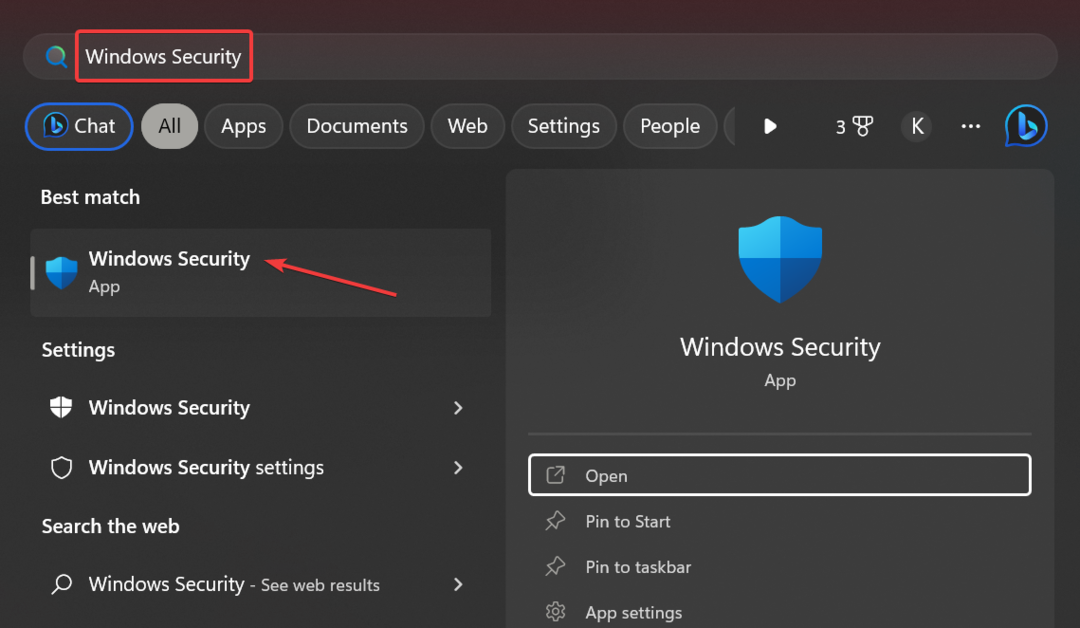
- Დააკლიკეთ ვირუსებისა და საფრთხეებისგან დაცვა.
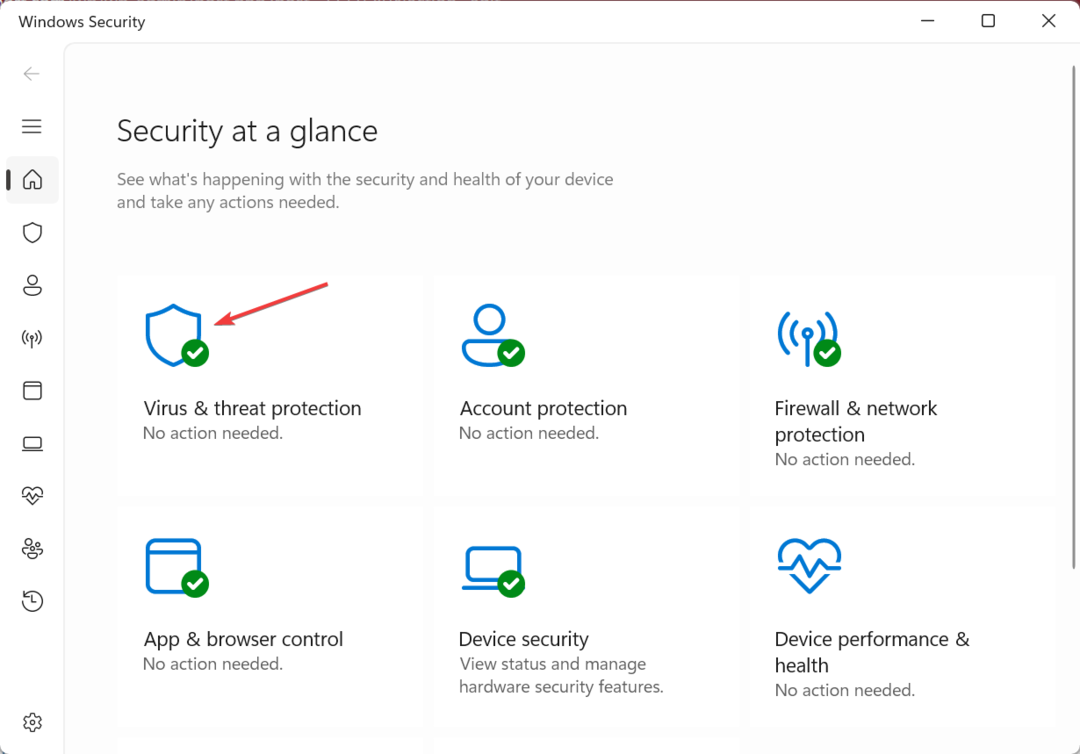
- დააწკაპუნეთ სკანირების პარამეტრები.
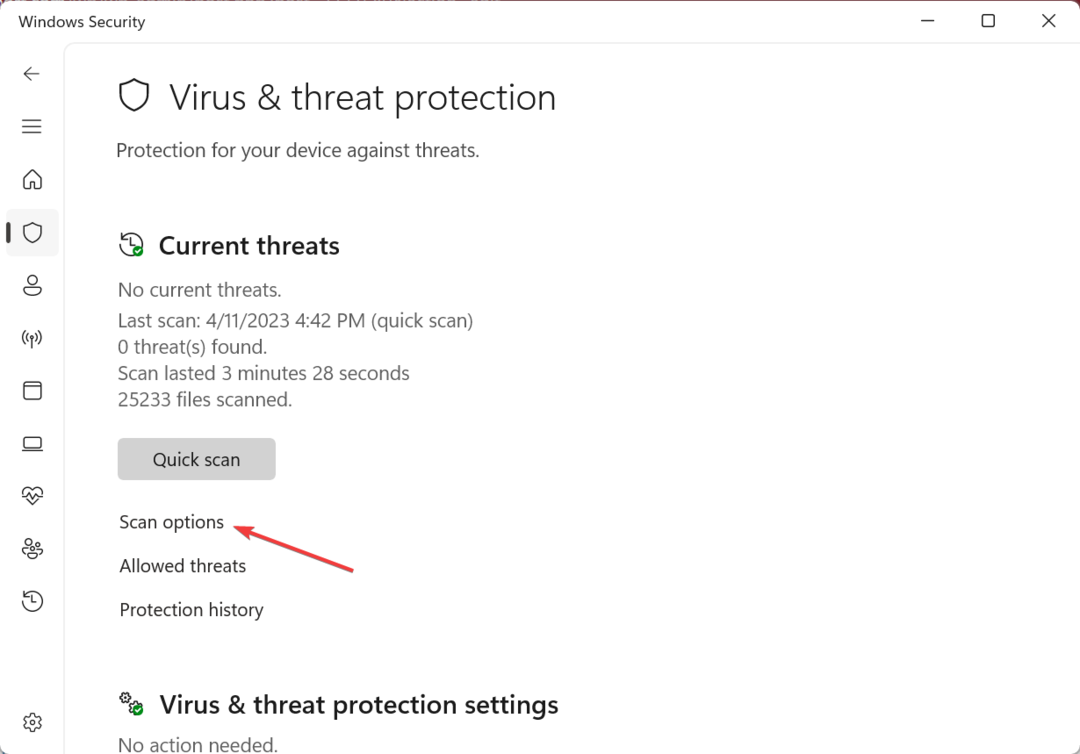
- ახლა აირჩიეთ სრული სკანირება და დააწკაპუნეთ სკანირება ახლავე ღილაკი.
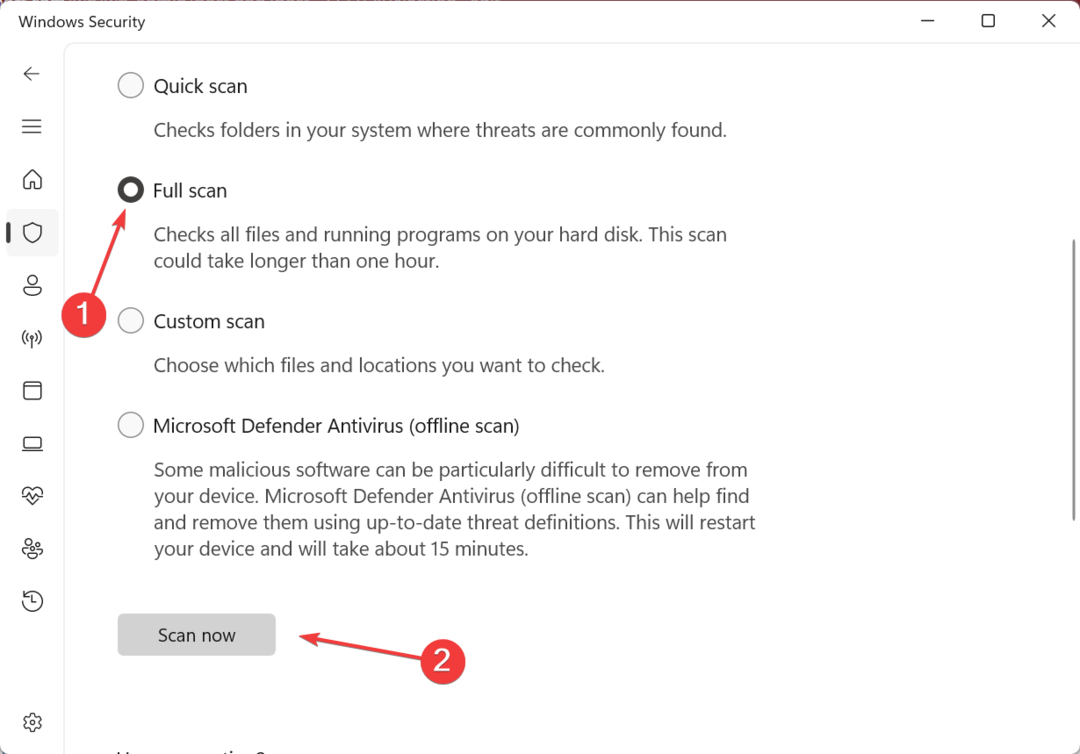
- დაელოდეთ სისტემის სრული სკანირების დასრულებას.
სრული სკანირება ჩაშენებულის გამოყენებით Windows უსაფრთხოება ღრმად ამოწმებს კომპიუტერში შენახულ ყველა ფაილს და წარმატებით ამოიცნობს მავნე პროგრამას უმეტეს დროს. იმ შემთხვევებში, როდესაც ეს ასე არ არის, შეგიძლიათ დაეყრდნოთ ზოგიერთს საუკეთესო ანტივირუსები Windows-ისთვის.
- Xerces-c_3_2.dll გამოტოვებული შეცდომა: როგორ გამოვასწოროთ ის
- Docagent.dll: როგორ გადმოვწეროთ და გავასწოროთ ყველა შეცდომა
- Glib-2-vs11.dll ვერ მოიძებნა: როგორ გავასწოროთ ან გადმოვწეროთ ხელახლა
3. ხელახლა დააინსტალირეთ Visual Studio
- დაჭერა ფანჯრები + რ გასახსნელად გაიქეცი, ტიპი appwiz.cpl ტექსტის ველში და დააჭირეთ შედი.
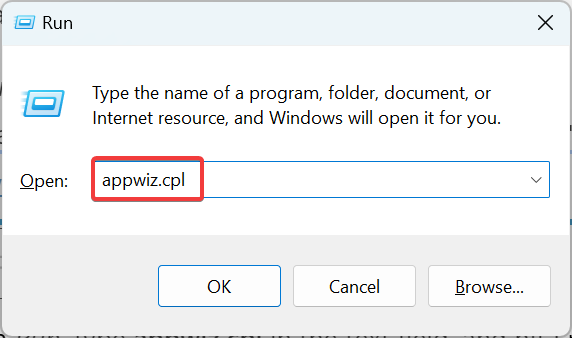
- იპოვნეთ და აირჩიეთ Ვიზუალური სტუდიადა შემდეგ დააწკაპუნეთ დეინსტალაცია ღილაკი ზედა.
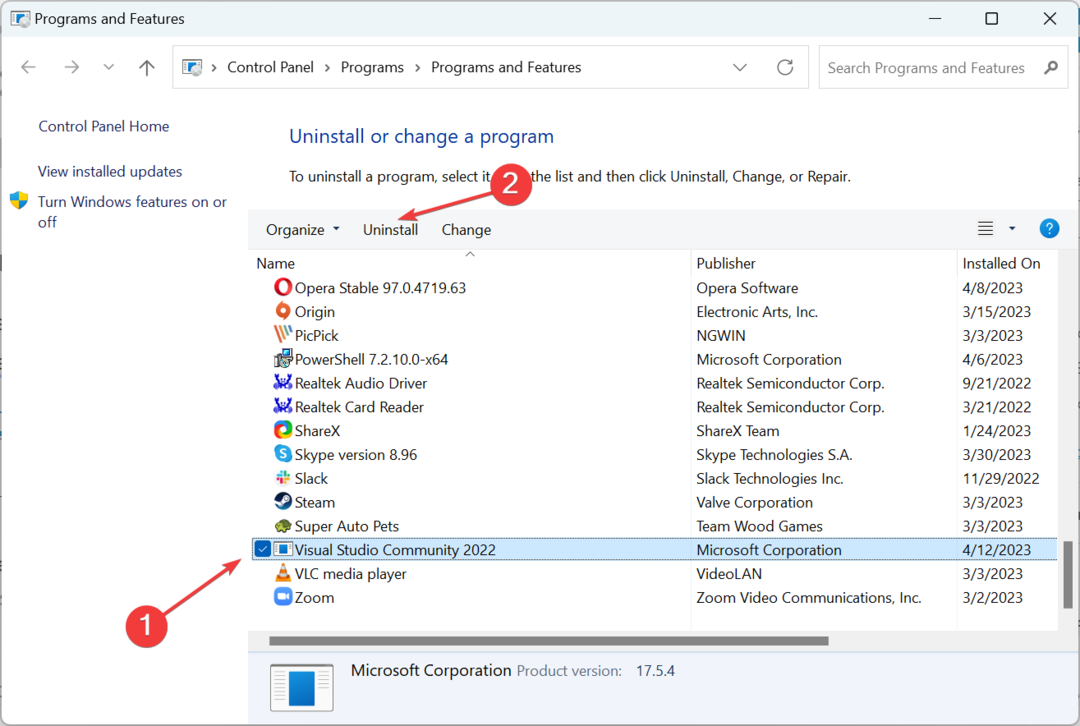
- დააწკაპუნეთ კარგი დადასტურების მოთხოვნაში გასაგრძელებლად.
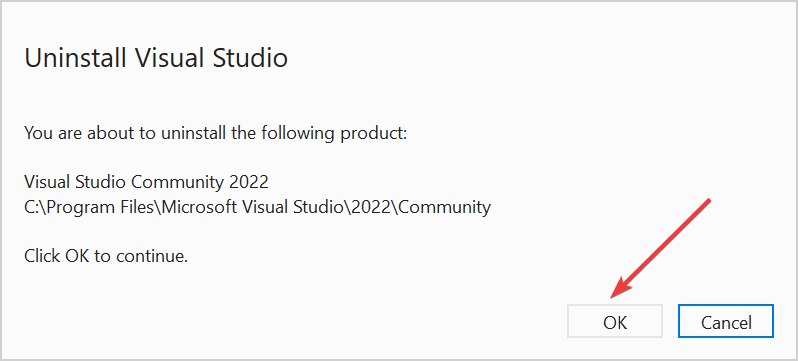
- ახლა დაელოდეთ დეინსტალაციის პროცესის დასრულებას და შემდეგ გადატვირთეთ კომპიუტერი ცვლილებების ამოქმედებისთვის.
- ბოლოსკენ გაემართეთ Visual Studio-ს ოფიციალური საიტიჩამოტვირთეთ დაყენება და შემდეგ გაუშვით პროგრამის ხელახლა ინსტალაციისთვის.
Ის არის! როდესაც პროგრამასთან დაკავშირებული DLL ფაილი აკლია, ექსპერტები გვირჩევენ პროგრამის ხელახლა ინსტალაციას. და ეს ასევე მუშაობს დაკარგვის შემთხვევაში pholder.dll. თუ პირველივე მცდელობისას ყველაფერი არ გამოდგება, ყოველთვის შეგიძლიათ გამოიყენოთ ან ეფექტური დეინსტალატორის პროგრამა დარჩენილი ფაილებისგან თავის დასაღწევად.
გარდა ამისა, სანამ წახვალთ, შეამოწმეთ საუკეთესო DLL სარემონტო ხელსაწყოები და ჩამოტვირთეთ ერთი დღეს, რომ თავიდან აიცილოთ ასეთი შეცდომები.
ნებისმიერი შეკითხვისთვის ან გამოსავლის გასაზიარებლად, რომელიც შეიძლება გამოგვრჩეს, დაწერეთ კომენტარი ქვემოთ.
ჯერ კიდევ გაქვთ პრობლემები? გაასწორეთ ისინი ამ ხელსაწყოთი:
სპონსორირებული
თუ ზემოხსენებულმა რჩევებმა არ გადაჭრა თქვენი პრობლემა, თქვენს კომპიუტერს შეიძლება ჰქონდეს უფრო ღრმა Windows პრობლემები. Ჩვენ გირჩევთ ამ კომპიუტერის სარემონტო ხელსაწყოს ჩამოტვირთვა (შეფასებულია მშვენივრად TrustPilot.com-ზე), რათა მათ მარტივად მივმართოთ. ინსტალაციის შემდეგ უბრალოდ დააწკაპუნეთ სკანირების დაწყება ღილაკს და შემდეგ დააჭირე შეკეთება ყველა.


